如果你和我一樣使用iOS搭配macOS,那麼選擇電子書閱讀軟體非常困難。不是因為沒有好的,而是每一種都不差,選哪種好像都可以。我選了又換、換了再換,最後勉強篩選出三個,而且依然無法肯定地說:「用這個就對了!」十分糾結。不過,在試用的過程中,還是累積了一些經驗,所以在此為文,供有緣人參考。這篇文章是「電子書系列文」的第三篇,請至少先看過〈如何管理電子書?〉,再繼續閱讀。
三個軟體分別是:蘋果iBooks、亞馬遜Kindle、Marvin 3。
雖然說三個都好,但當我列出需求、一一比對,竟變成每一種都不完美。所以與其直接推薦一款,不如詳述我的比較標準,再解釋各家閱讀軟體究竟在哪些方面讓我滿意,又引來哪些不滿(當然會特別強調不滿)。那麼,以下是我對電子書閱讀軟體的四點要求:
- 能上傳自己的書;
- 能在電腦、手機上跨裝置閱讀,並同步閱讀進度與筆記;
- 能夠文字轉語音;
- 筆記能匯出為文字檔,統一管理。
我最看重的是開放性,有必要時馬上就能更換系統,不能被綁死在一個平台上,理由我已經在前兩篇說明了。第一點和第四點就是為了滿足開放性。
第二點和第三點則是功能方面的要求。手機幾乎不離身,自然而然變成主要閱讀裝置。不過也有好好坐在電腦前,一面讀書一面做筆記的時候。這時就需要一個桌面端的閱讀軟體,能夠同步手機的閱讀進度。另外,我如今看書大多用聽的,好讓自己的眼睛能盡量遠離螢幕,因此閱讀器一定要支援文字轉語音。
Marvin 3
Marvin 3是我最喜歡的iOS電子書閱讀器,滿足我行動閱讀的所有要求。它支持多種檔案格式,也能從開放資料庫免費下載無版權電子書;甚至支援Dropbox,可以直接從雲端下載Calibre中的所有書籍。就開放性而言無可挑剔。
Marvin 3內建許多閱讀功能,像是自動捲動書頁(吃炸雞時很好用)、卡拉OK式速讀模式、版面風格微調、自訂閱讀字體等。用Marvin 3劃的線、寫的筆記都能匯出為ePub、PDF、HTML、CSV四種常見格式,就算以後沒有這個軟體了,筆記也不至於丟失。
眾多功能中,我最常用的自然是文字轉語音。Marvin 3有自己的文字轉語音功能,比起蘋果的「朗讀螢幕」更為順暢,閱讀期間不會有不必要的停頓、不會掉字,就算關掉螢幕也不會中斷朗讀。
如果我只用iOS系統,那麼Marvin 3會是唯一的選擇。可惜,Marvin沒有相應的桌面端軟體,也讓它首先被淘汰出局。儘管如此,我不時還是會打開它,幻想著若是可以跟電腦同步閱讀,那該有多好。
亞馬遜Kindle
Kindle雖不支援最接近「標準」的ePub格式,卻可以利用Calibre轉檔後上傳亞馬遜的雲端,再推送到各平台上的Kindle軟體或閱讀器,滿足跨裝置同步閱讀的要求。我通常利用「Send to Kindle」程式上傳,此外也能用電子郵件寄送。
單就螢幕閱讀而言,亞馬遜Kindle的使用體驗最好,感覺得到背後團隊本身就熱愛電子閱讀。舉幾個例子:在書上選擇一個單詞,Kindle會預設我要查字典,自動跳出該字的解釋,這在另外兩個閱讀軟體都要另外點「查字典」才行。如果一次圈選多字,Kindle則會自動建立劃線筆記。
另一個例子是分享。只要是在Kindle買的書,以手機的Kindle.app圈選文字、點選分享,它會生成一個精美的抽言網頁,包含該書的書訊和試閱鏈接。這自然有導購性質,但比起自己編排抽言、輸入書名,不得不說亞馬遜的分享頁面方便又美觀。話雖這麼說,macOS版的Kindle卻沒有這個功能。
不過,Kindle的體驗雖好,卻有幾個明顯的缺點。首先是上傳雲端後的電子書無法下載回來。另外,在書上做的筆記雖然可以跨平臺同步,卻因為擔心讀者會複製整本書籍,所以設有匯出限制(這個限制是出版社訂的)。這樣一來,我最注重的開放性方面就大大扣分。
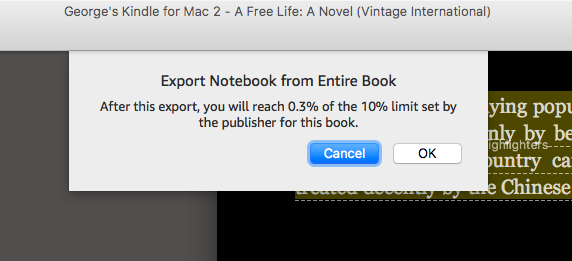
文字轉語音的體驗也很糟糕。為了同為亞馬遜旗下的Audible有聲書,Kindle特意限制了文字轉語音功能。在iOS版的Kindle中,使用系統自帶的「朗讀螢幕」時不能關閉螢幕,否則讀完一頁就會停止朗讀。既然已經用聽的,除非要做筆記,否則一直開著螢幕只是耗電而已。再者,朗讀時螢幕會被一片半透明遮罩屏蔽,此時無法點選文字,自然也無法劃線、筆記。
說來可惜,以前Kindle自己就內建了文字轉語音。當然,隨著Audible的有聲書資料庫越來越豐富,我們可以乾脆聽有聲書罷了,畢竟是真人朗讀呢!但目前Audible只有英文書可聽,而且開放性這關實在過不了。
最後,也不能忘記Kindle的電子墨水閱讀器。如果你打算用電子墨水讀書,那麼這三家只有Kindle可以選。然而如同我前文說過的,閱讀器最好只供讀書,我不建議直接用閱讀器管理書籍。
蘋果iBooks
iBooks是蘋果的產品,要蘋果的系統才能使用。iBooks有自己的書城,但鎖DRM又不開放台灣區,所以不要去那裡買書。它支援ePub,只要把檔案拉進去就完成匯入了,匯入後的電子書也可以拉出來。如果開啟iCloud的同步功能,電子書就會自動上傳雲端服務器,即刻與手機同步。
整體而言,iBooks表現平平,沒有特別突出之處,也沒有明顯的缺點。透過iCloud,閱讀進度和劃線筆記自然全都同步了。筆記可以用「複製貼上法」匯出(這裡有宋佳洋的教學),匯出的結果是文字檔。利用iOS內建的「朗讀螢幕」,可以在螢幕關閉的時候聽電子書。如此一來,開放性OK、跨裝置OK、文字轉語音OK,iBooks可說是滿足了我的全部要求。
的確,我最後選擇了iBooks作為主要的閱讀軟體。如果一切運作正常,iBooks十分理想,值得唯一推薦。但我會這麼說,正因為它不正常,而且跟Kindle一比,iBooks又顯得不夠貼心。以下開始抱怨。
我喜歡宋體、也習慣用宋體讀書,但宋體因為線條粗細有別,在螢幕上的易讀性長久以來都不夠好。近年來,隨著螢幕的解析度越來越高,目前在iPhone上所呈現的效果已經不至於讓人讀到傷眼睛。問題是我在MacBook Air的非Retina螢幕讀書的時候,卻出現僵硬、醜不拉機的鋸齒。這現象不單純,因為我在其他軟體也用宋體打字、閱讀,效果雖比不上iPhone,但也沒那麼差。上網搜尋,果然在Stack Exchange找到相關的討論串。根據討論,這應該是一個bug。解決方法是把Mac的「Use LCD font smoothing when available」關掉。我試了一下,果然比較好了,但其他軟體的字型卻變得慘不忍睹。最後我很不情願地改用「方體」閱讀。
iOS 10的iBooks也有bug,例如目錄欄不會顯示目前讀到哪個章節。這看似小事,我原本也覺得是小事,但當我讀到哈金的《自由生活》時,卻著實感到困擾。哈金的這本小說一共分七部,每一部都從第一章開始;當時我讀到了第五部的第七章,想確認自己究竟在全書的哪個位置,打開目錄後卻怎麼找也找不到視覺提示。然而在Kindle、Marvin 3、甚至Mac版的iBooks都會點亮目前所在的章節。
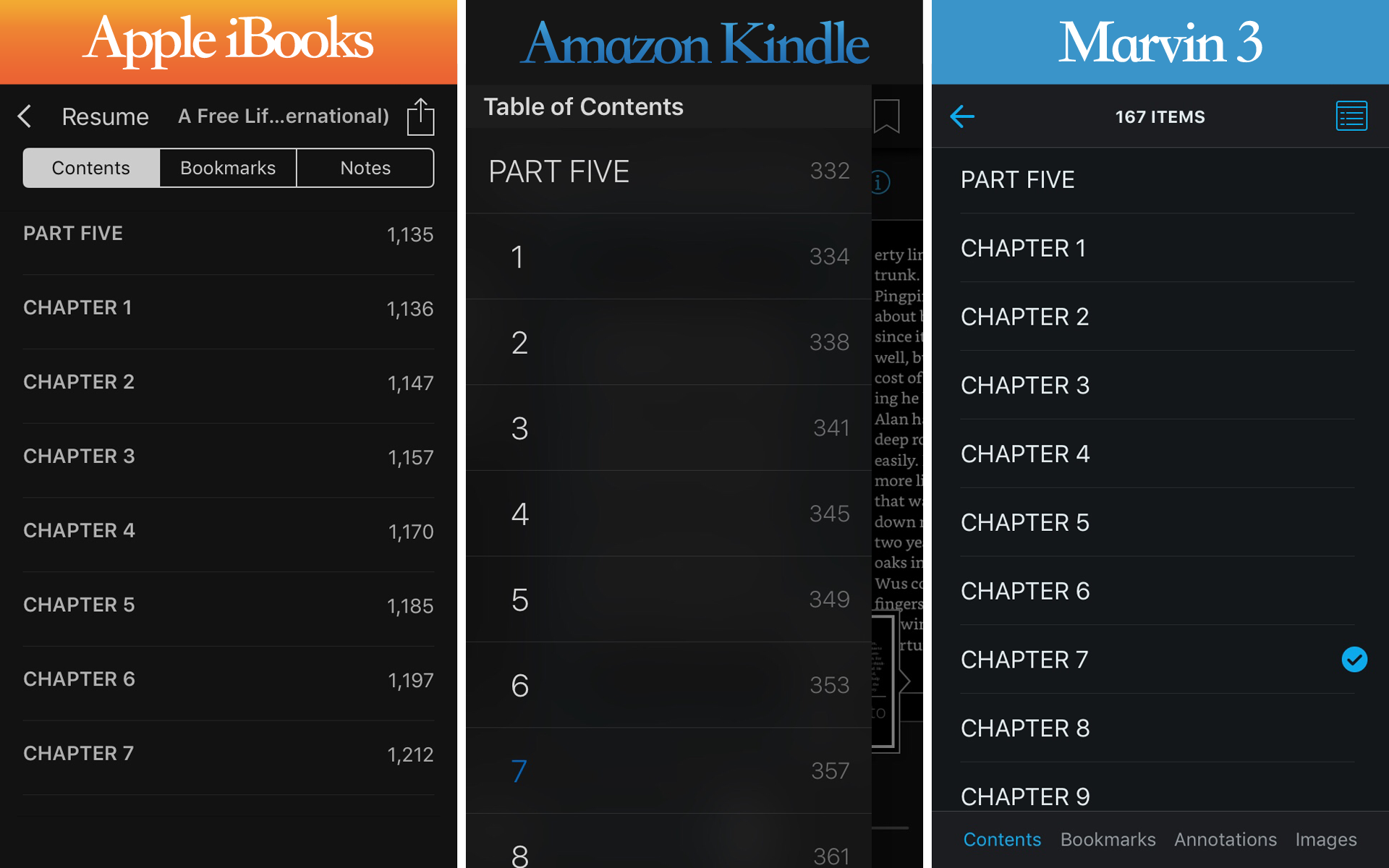
最糟糕的是,利用「朗讀螢幕」聽中文書時,在換頁時會稍微停頓,而且往往會漏掉最後一個字沒唸。換頁停頓還可以忍受,但漏字不可原諒,否定讀成肯定,是非都顛倒了。由於有一段時間連英文書也會漏字,我特別去搜尋解法,發現只要刪掉iBooks重裝一次就好了。但中文書依然不行,至今還是會漏字。
這些「不正常」都不是因為iBooks缺少了什麼功能,只是因為有bug而已。上面提到的問題,我都已提交給iBooks的開發團隊,只能期待隨著iOS 11推出,問題也會隨之修正吧。
結論:
.如果只用iPhone和iPad讀書,Marvin 3是最好的選擇;
.如果想用電子墨水閱讀器,那麼只能用Kindle;
.iBooks各方面都好,卻有各種功能瑕疵,只能期待蘋果修正存在已久的臭蟲。